win8系统如何关闭防火墙
时间:
黎正888由 分享
学习啦在线学习网 防火墙有时候比较好,有时候又不好。在运行某些软件的时候,我们需要关闭防火墙才行,win8的防火墙怎么关闭?下面就让学习啦小编给大家说说win8系统如何关闭防火墙吧。
win8系统关闭防火墙的方法
首先,打开电脑系统控制面板,并在里面找到“windows 防火墙”,然后点击打开进入。

进入后,在左边菜单中找到“启动或关闭windows防火墙”,然后将专用网络和公用网络中的防火墙都点击就可以了。
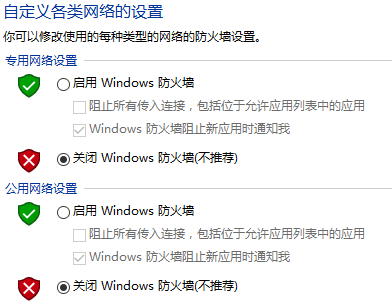
学习啦在线学习网 win8系统如何关闭防火墙相关文章:
win8系统如何关闭防火墙
防火墙有时候比较好,有时候又不好。在运行某些软件的时候,我们需要关闭防火墙才行,win8的防火墙怎么关闭?下面就让学习啦小编给大家说说win8系统如何关闭防火墙吧。 win8系统关闭防火墙的方法 首先,打开电脑系统控制面板,并在里面找
推荐度:





点击下载文档文档为doc格式
上一篇:win8系统防火墙怎么关闭
下一篇:win8系统怎么关防火墙







